Trong thời đại internet bùng nổ, việc nhận thông báo từ các trang web đã trở thành một phần quen thuộc trong cuộc sống hàng ngày. Tuy nhiên, đôi khi những thông báo này lại gây phiền toái, làm gián đoạn công việc hoặc khiến bạn cảm thấy quá tải. Đừng lo lắng, bài viết này Taochat.vn sẽ hướng dẫn bạn chi tiết cách tắt thông báo từ trang web trên điện thoại một cách nhanh chóng và hiệu quả.
Mục Lục
Tại Sao Nên Tắt Thông Báo Từ Trang Web?
Thông báo từ các trang web thường được gửi đến điện thoại thông qua trình duyệt hoặc ứng dụng di động. Ban đầu, những thông báo này có thể hữu ích, chẳng hạn như thông báo về tin tức mới nhất, khuyến mãi hấp dẫn hay thông tin quan trọng từ dịch vụ bạn đang sử dụng. Tuy nhiên, nếu không kiểm soát tốt, chúng có thể gây ra một số vấn đề sau:
- Làm phiền người dùng: Thông báo liên tục xuất hiện có thể làm gián đoạn công việc hoặc cuộc sống cá nhân.
- Tiêu tốn pin và tài nguyên thiết bị: Mỗi thông báo đều yêu cầu kết nối mạng và xử lý dữ liệu, điều này làm giảm tuổi thọ pin.
- Gây mất tập trung: Những thông báo không cần thiết có thể khiến bạn phân tâm khỏi nhiệm vụ chính.
Do đó, học cách tắt thông báo từ trang web là một kỹ năng quan trọng giúp bạn quản lý tốt hơn các hoạt động trên điện thoại.
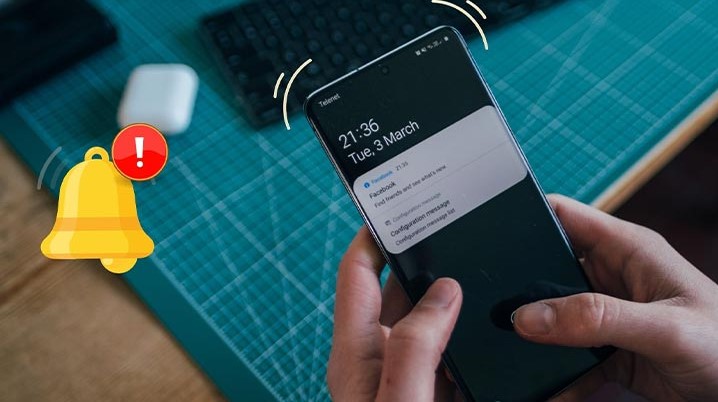
Hướng Dẫn Tắt Thông Báo Từ Trang Web Trên Android
Nếu bạn đang sử dụng điện thoại Android, dưới đây là các bước để tắt thông báo từ trang web:
Bước 1: Mở Cài Đặt Trình Duyệt
- Đầu tiên, mở trình duyệt mà bạn thường sử dụng (ví dụ: Chrome, Firefox).
- Nhấn vào biểu tượng menu (thường là ba dấu chấm dọc) ở góc trên bên phải màn hình.
- Chọn mục Cài đặt (Settings).
Bước 2: Tìm Đến Phần Thông Báo
- Trong menu cài đặt, tìm và chọn mục Trang web (Sites) hoặc Quyền riêng tư & bảo mật (Privacy and Security).
- Tiếp theo, nhấn vào tùy chọn Thông báo (Notifications).
Bước 3: Quản Lý Các Trang Web Đã Cho Phép Gửi Thông Báo
- Tại đây, bạn sẽ thấy danh sách các trang web đã được cấp phép gửi thông báo đến điện thoại của bạn.
- Để tắt thông báo từ một trang web cụ thể, hãy nhấn vào tên trang web đó.
- Sau đó, chuyển trạng thái của tùy chọn Cho phép thông báo (Allow Notifications) sang Tắt (Off).
Bước 4: Ngăn Không Cho Các Trang Web Khác Yêu Cầu Gửi Thông Báo
- Quay lại phần Thông báo, bạn có thể tìm thấy tùy chọn Hỏi trước khi gửi (Ask before sending).
- Chuyển tùy chọn này sang Tắt để ngăn các trang web khác yêu cầu quyền gửi thông báo trong tương lai.
>>> Tìm Hiểu Sạc iPhone Có Dùng Chung Được Không?
Hướng Dẫn Tắt Thông Báo Từ Trang Web Trên iPhone (iOS)
Đối với người dùng iPhone, quy trình tắt thông báo cũng khá đơn giản. Dưới đây là các bước chi tiết:
Bước 1: Truy Cập Vào Cài Đặt Safari
- Mở ứng dụng Cài đặt (Settings) trên iPhone của bạn.
- Cuộn xuống và chọn Safari từ danh sách các ứng dụng.
Bước 2: Điều Chỉnh Cài Đặt Thông Báo
- Trong phần cài đặt của Safari, tìm và nhấn vào mục Cho phép trang web yêu cầu gửi thông báo (Allow Websites to Ask for Permission to Send Notifications).
- Chuyển tùy chọn này sang Tắt (Off).
Bước 3: Xóa Quyền Thông Báo Đã Cấp
- Nếu bạn muốn xóa quyền thông báo đã cấp cho các trang web cụ thể:
- Quay lại ứng dụng Cài đặt.
- Chọn mục Safari > Quản lý trang web (Manage Websites).
- Tại đây, bạn sẽ thấy danh sách các trang web đã được cấp phép gửi thông báo.
- Nhấn vào tên trang web và chọn Xóa (Remove) hoặc chuyển trạng thái sang Tắt.
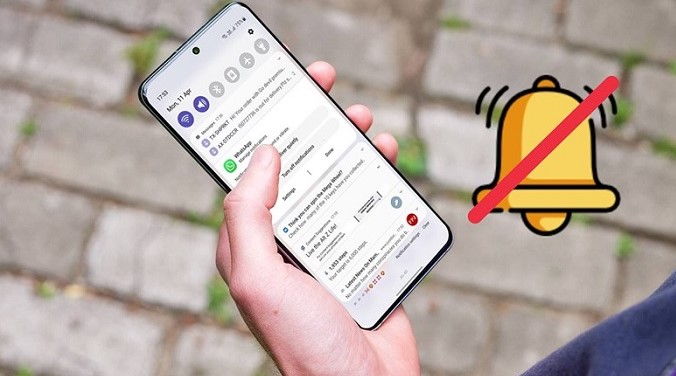
Cách Tắt Thông Báo Từ Trang Web Trên Các Trình Duyệt Khác
Ngoài Chrome và Safari, nhiều người dùng cũng sử dụng các trình duyệt khác như Firefox, Microsoft Edge hoặc Opera. Dưới đây là cách tắt thông báo trên một số trình duyệt phổ biến:
Firefox
- Mở Firefox và nhấn vào biểu tượng menu (ba dấu gạch ngang).
- Chọn Cài đặt (Settings) > Quyền riêng tư & bảo mật (Privacy & Security).
- Cuộn xuống phần Thông báo và quản lý danh sách trang web.
Microsoft Edge
- Mở Edge và nhấn vào biểu tượng menu (ba dấu chấm dọc).
- Chọn Cài đặt (Settings) > Cookie và quyền trang web (Cookies and Site Permissions).
- Tìm và chọn Thông báo để điều chỉnh cài đặt.
Opera
- Mở Opera và nhấn vào biểu tượng menu (biểu tượng chữ O).
- Chọn Cài đặt (Settings) > Trang web (Websites).
- Tìm phần Thông báo và quản lý các trang web.
Mẹo Quản Lý Thông Báo Hiệu Quả
Ngoài việc tắt thông báo từ trang web, bạn cũng có thể áp dụng một số mẹo sau để quản lý thông báo hiệu quả hơn:
- Chỉ bật thông báo cho các trang web quan trọng: Nếu bạn thực sự cần nhận thông báo từ một số trang web, hãy giữ quyền gửi thông báo cho chúng và tắt các trang web khác.
- Sử dụng chế độ Không Làm Phiền: Kích hoạt chế độ này trên điện thoại để tạm thời chặn tất cả thông báo khi bạn cần tập trung.
- Kiểm tra định kỳ cài đặt thông báo: Đôi khi các trang web tự động yêu cầu quyền gửi thông báo mà bạn không để ý. Hãy kiểm tra cài đặt định kỳ để đảm bảo mọi thứ vẫn nằm trong tầm kiểm soát.
Kết Luận
Việc tắt thông báo từ trang web trên điện thoại không chỉ giúp bạn giảm thiểu phiền toái mà còn cải thiện hiệu suất và tuổi thọ pin của thiết bị. Bằng cách làm theo các bước hướng dẫn chi tiết trên đây, bạn có thể dễ dàng quản lý các thông báo và tận hưởng trải nghiệm sử dụng điện thoại mượt mà hơn. Hãy nhớ rằng, việc kiểm soát thông báo là một phần quan trọng trong việc duy trì sự cân bằng giữa công nghệ và cuộc sống hàng ngày.
Hy vọng bài viết này đã cung cấp cho bạn những kiến thức hữu ích. Nếu bạn có bất kỳ câu hỏi nào, đừng ngần ngại để lại bình luận bên dưới!
